Deseja facilitar o gerenciamento, o compartilhamento e a transferência de arquivos MP3? Este artigo mostra como dividir um arquivo MP3 usando o software gratuito FFMPEG.
Quando se trata de mídia, o FFmpeg é um dos softwares mais versáteis de todos. Você pode fazer muito com isso, inclusive dividir um arquivo MP3 em várias partes. Agora, existem vários softwares dedicados como o mp3splt para esse propósito exato. No entanto, o que torna o FFmpeg especial é sua capacidade de personalização, facilidade de uso e, acima de tudo, gratuito e de código aberto.
Se você não sabe, o FFmpeg é um pequeno, porém prático, aplicativo gratuito e aberto. ferramenta de origem usada principalmente para converter mídia de um formato para outro. Além disso, ele também tem opções para várias outras coisas, como mesclar, dividir, etc.
Então, sem mais delongas, deixe-me mostrar como dividir arquivos MP3 usando o FFmpeg.
As etapas abaixo funcionam da mesma forma no Windows 10 e 11.
Índice:
Instalar FFmpeg no WindowsDivida um arquivo MP3 usando FFmpeg
Instalar FFmpeg no Windows
Para começar a usar o FFmpeg, você precisa instalá-lo primeiro. Eu já escrevi um artigo detalhado sobre como instalar o FFmpeg no Windows para que você possa executar comandos diretamente. Siga esse guia e prossiga com as etapas abaixo.
Dividir um arquivo MP3 com FFmpeg
O FFmpeg tem várias opções e maneiras de dividir um arquivo MP3. Para este guia específico, mostrarei uma maneira simples de dividir um arquivo MP3 em vários pedaços com base no número de segundos. Veja como.
Verifique se o FFmpeg está instalado.Vá para a pasta com o arquivo MP3.Segure”shift”e clique com o botão direito do mouse dentro da pasta.Selecione a opção”Abrir janela do PowerShell aqui”.Execute o seguinte comando.
ffmpeg-i”input_audio_file.mp3″-f segment-segment_time 3600-c copiar output_audio_file_%03d.mp3Com isso, o arquivo MP3 é dividido em partes.Feche a janela do terminal.
Passos com mais detalhes:
Em primeiro lugar, certifique-se de que o FFmpeg está instalado no seu PC. Depois disso, navegue até a pasta onde você armazenou o arquivo MP3, shift + clique com o botão direito do mouse no espaço vazio e selecione a opção “Abrir janela do PowerShell aqui“.
Os usuários do Windows 11 também podem abrir o Terminal selecionando a opção”Abrir terminal aqui”.
Como alternativa, você pode usar o comando cd para navegar até a pasta dentro do terminal de linha de comando.
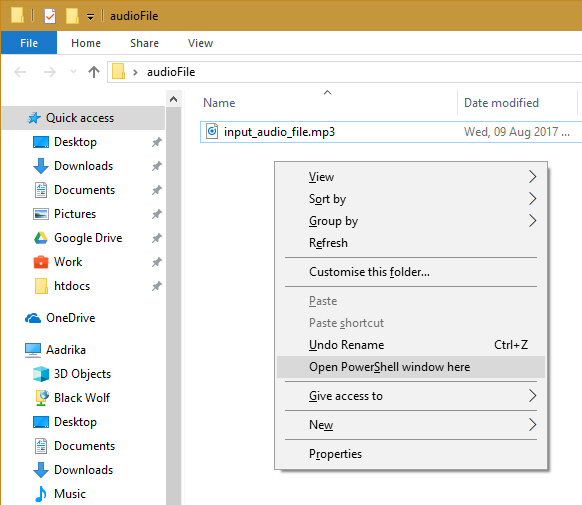
Agora execute o comando abaixo. Por padrão, o comando abaixo divide o arquivo MP3 em pedaços de uma hora usando o multiplexador de segmentos.
ffmpeg-i”input_audio_file.mp3″-f segment-segment_time 3600-c copy output_audio_file_%03d.mp3
Don’t esqueça de substituir input_audio_file.mp3 pelo nome real do arquivo MP3. Você também pode alterar o nome do arquivo de saída substituindo output_audio_file_.
Para aumentar ou diminuir o tempo, substitua 3600 pelo tempo em segundos. Por exemplo, se você quiser pedaços de um minuto, substitua 3600 por 60.
Se você olhar de perto, verá %03d anexado ao nome do arquivo de saída no comando acima. Este pedaço de texto adiciona numeração automática (como 000, 001, 002 e assim por diante) a todos os pedaços. Isso garante que as partes estejam na ordem correta. Se necessário, você pode alterá-lo para %02d para que haja apenas duas casas decimais, como 00, 01, 02 e assim por diante.
Você também pode dividir o áudio no formato M4A arquivos usando o mesmo comando.
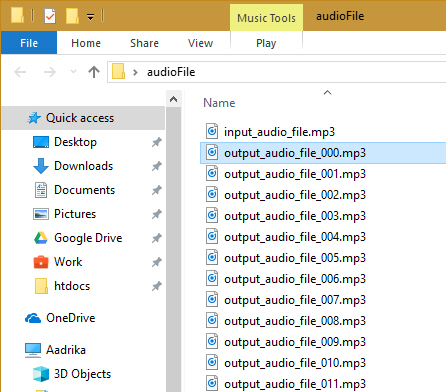
Dependendo do tamanho do arquivo MP3, pode levar alguns minutos para dividir MP3 com FFmpeg. Depois de concluído, você pode ver todos os arquivos no mesmo diretório do arquivo MP3 original.
—
Isso é tudo. É tão simples dividir um arquivo MP3 em várias partes.
Espero que este guia simples e fácil do Windows tenha ajudado você.
Se você estiver travado ou precisar de ajuda, envie um e-mail e tentarei ajudar o máximo possível.
